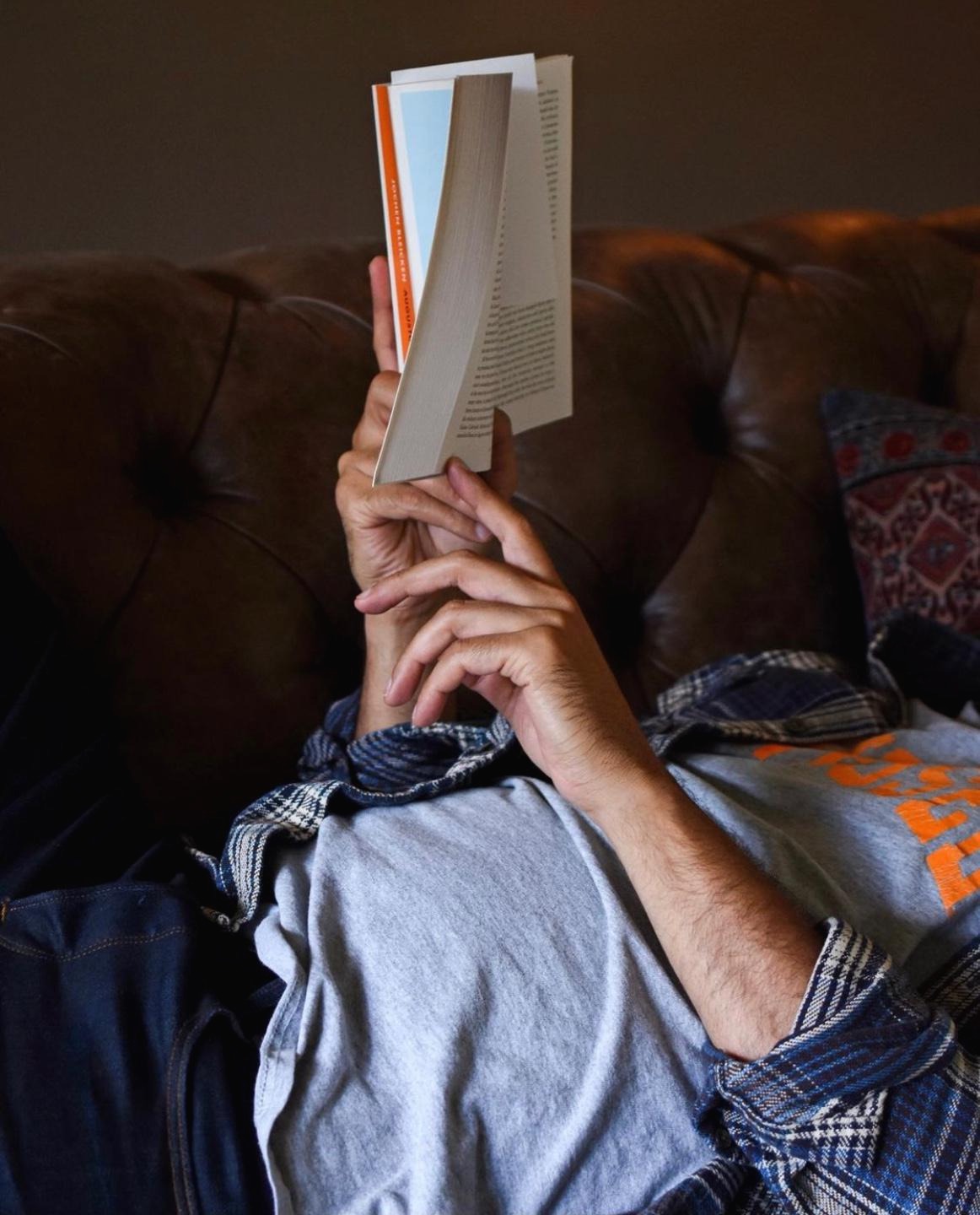| 일 | 월 | 화 | 수 | 목 | 금 | 토 |
|---|---|---|---|---|---|---|
| 1 | 2 | |||||
| 3 | 4 | 5 | 6 | 7 | 8 | 9 |
| 10 | 11 | 12 | 13 | 14 | 15 | 16 |
| 17 | 18 | 19 | 20 | 21 | 22 | 23 |
| 24 | 25 | 26 | 27 | 28 | 29 | 30 |
| 31 |
- Math.round()
- SUB함수
- calc.plus
- 소스트리인증실패
- index %
- 파일질라다운로드
- addClass
- calc.minus
- ctrl+/
- slideUp
- toFixed()
- 증가값
- 파일질라설치
- hide
- Git
- 주석이 먹히지 않을 때
- Math.ceil()
- 1521
- Excel
- 파일질라설치오류
- selectedIndex
- FileZilla설치
- selectoptions
- Math.floor()
- is_check
- removeClass
- push오류
- excel중복체크
- Parent
- FileZilla다운로드
- Today
- Total
목록분류 전체보기 (273)
잡동사니에도 사랑을
 [VSCODE] 주석 단축키(Ctrl + /)가 안될 때 2가지 방법
[VSCODE] 주석 단축키(Ctrl + /)가 안될 때 2가지 방법
VSCode를 사용하다보면 주석 단축키 Ctrl + / 가 안먹힐 때가 있다. 키보드 언어가 한국어 한컴 입력기로 설정되어 있어서인데, 간단히 해결할 수 있다. 1. 단축키를 이용한 방법 먼저 Ctrl + Shift 를 누른 상태에서 Shift만 떼준다. 그럼 아래 사진과 같은 입력기 선택할 수 있는 창이 하나 뜨는데, 이때 한국어 Microsoft 입력기를 선택하면 된다. 2. 단축키 대신 시작표시줄에 있는 입력기를 눌러 변경해주는 방법도 있다.
 팀뷰어(Teamviewer) 설치 및 다운로드, 사용 방법
팀뷰어(Teamviewer) 설치 및 다운로드, 사용 방법
팀뷰어 설치 및 다운로드를 비롯해 사용 방법에 대해서 간단히 알아보자. 1. 팀뷰어(Teamviewer) 공식 웹사이트로 들어간다. https://www.teamviewer.com/ko/ Home TeamViewer(팀뷰어)의 원격 데스크탑 접속 솔루션: 원격 컴퓨터에 연결하고 원격 지원 및 온라인 협업을 제공할 수 있습니다 ➤ 개인용은 무료입니다! www.teamviewer.com 2. 다운로드를 눌러 설치 파일을 다운 받고, 다운로드된 파일을 눌러 실행시킨다. 3. 특별한 경우가 아닌 이상 그냥 다음 버튼을 눌러주면 된다. 라이선스 계약은 전체 다 체크한 뒤 계속 버튼을 눌러준다. 4. 설치가 끝나고 나면 다음과 같은 팀뷰어 화면을 볼 수 있다. 팀뷰어는 기본적으로 ID와 비밀번호를 이용하여 연결을 ..
 파일질라(FileZilla) 다운로드 및 설치 / 파일질라 설치 오류
파일질라(FileZilla) 다운로드 및 설치 / 파일질라 설치 오류
웹호스팅이나 이미지호스팅, 홈페이지 제작, 프로그래밍 등을 할 때 파일 전송을 할 때가 많은데, 그 때 필요한 것이 바로 FTP이다. 내 컴퓨터에 있는 파일들을 FTP서버에 옮기기 위한 프로그램이 필요한데 FileZilla(파일질라), 알FTP 등이 대표적인 FTP 프로그램이다. 그 중에서도 '파일질라(FileZilla)'는 무료이기도 하면서 가장 많은 유저들이 사용하고 있는 프로그램이다. 오늘은 이 파일질라(FileZilla)의 설치 및 다운로드 방법에 대해 알아보고, 설치 시 발생하는 오류에 대해서 알아보려고 한다. 파일질라(FileZilla) 설치 및 다운로드 1. 먼저 파일질라 공식 홈페이지로 이동한다. 아래의 사이트 주소를 참고하면 된다. FileZilla - The free FTP soluti..
 소스트리 push 실패 오류(Authentication failed)
소스트리 push 실패 오류(Authentication failed)
정상적으로 클론을 한 뒤 커밋에는 성공했으나 푸시 하는 과정에서 에러가 발생했다. 푸시를 할 때 Username과 Password를 쓰는 창이 하나 뜨는데, 암호를 잘못 기입했을 경우 잘못된 암호 그대로 저장되기 때문에 오류가 나는 것이다. remote : Invaild username or password' 오류이기도 하다. 2021년 8월 13일부터 GitHub.com에서 Git 작업을 인증할 때 더 이상 계정 암호를 허용하지 않게 되면서 이중 인증을 위해 개인 토큰(Personal Access Token)을 받아 인증하는 방식으로 변경되었다. 다음과 같은 오류가 발생했을 때 해결하는 방법을 알아보자. 1. 먼저 소스트리(Sourcetree)가 저장되어 있는 폴더에서 'userhosts' 파일을 찾아..
 [EXCEL] 선택 영역 값 증가시키기
[EXCEL] 선택 영역 값 증가시키기
값을 넣어줄 영역을 지정하여 해당 영역에 증가값을 집어 넣는 방법을 알아보도록 하자. 먼저, 가장 기본적인 방법인 'Ctrl + 드래그' 방법이다. 예를 들어, A2 영역에서부터 A10행까지 증가값을 넣어주고자 한다면 A2 영역에 1을 기입한 뒤 Ctrl을 누르고, 십자 모양의 커서가 +가 나타나도록 한 상태에서 아래로 해당 영역까지 드래그를 해주면 된다. 하지만 위와 같은 방법은 영역이 길지 않을 때 사용할 수 있는 방법이며, 영역이 크고 값이 많을 때는 굉장히 불편하다. 또다른 방법은 영역의 마지막 행의 번호를 알 때 쓸 수 있는 방법이다. '연속 데이터 채우기' 을 이용한 방법이다. 1. 홈 - 편집 - 채우기 - 계열 을 선택한다. 2. 연속 데이터 설정을 해준다. 데이터 값이 아래쪽으로 향하면 ..
 [EXCEL] Excel 중복 체크 하는 2가지 방법
[EXCEL] Excel 중복 체크 하는 2가지 방법
엑셀(Excel)에 입력한 값 중 중복되는 값이 있는지 체크하는 방법을 보도록 하자. 중복 체크를 하는 방법으로 조건 서식을 이용하는 방법과 COUNTIF를 사용하여 체크하는 2가지 방법을 보도록 하자. 먼저 조건 서식을 이용한 방법이다. 조건 서식 중복 체크 1. 중복 체크하고 싶은 범위 또는 열 선택 2. 홈 - 조건부 서식 클릭 3. 셀 강조 규칙 - 중복 값 클릭 4. 적용할 서식을 설정하여 확인 버튼을 누르게 되면 중복되는 부분이 빨간색으로 표시되는 것을 확인할 수 있다 COUNTIF 중복 체크 수식을 이용하여 중복되는 부분을 확인할 수 있다. (COUNTIF 함수 이용) =IF(COUNTIF($B$2:$B$12, B2)>1, "중복", "") COUNTIF 함수를 이용하여 중복되는 값이 1 이..
 [21.11.18]
[21.11.18]
클라이언트가 요청하게 되면 요청을 받는 애들이 dispatcherServlet 웹이 아닌 요청을 받는 애들은 contextloaderlistener 웹이랑 독립된 애들은 얘가 다 받는다. 스프링 설정파일에 있는 내용을 servlet-context.xml이 담당한다. root-context.xml은 웹하고 상관없는 설정파일이다. servlet-context.xml은 웹과 연관있는 설정파일이다. dispatcherServlet이 받아서 요청받은 것을 처리하고 HandlerMapping이 /user/writeForm url과 Controller를 다 찾고 다닌다. 찾은 두 가지를 연결시켜주는 역할이 HandlerMapping이다. UserService에서 UserDAO로 넘어가고
 [21.11.17] WAC (Web Application Context) 등록 - (chapter06_SpringWebMaven)
[21.11.17] WAC (Web Application Context) 등록 - (chapter06_SpringWebMaven)
★ WAC (Web Application Context) 등록 1. ContextLoaderListener가 생성하는 Root WAC - 웹 환경과 독립적인 빈 등록 - 디폴트 설정 파일 /WEB-INF/applicationContext.xml 으로 설정 된다 - 서비스계층과 데이터 액세스 계층을 포함해서 웹 환경과 직접 관련이 없는 모든 빈들을 여기에 등록 한다 → 만약에 사용할 이름이 다르거나 설정파일이 여러 개인 경우 contextConfigLocation 파라미터를 추가해서 설정해주면 된다 2. DispatcherServlet이 생성하는 WAC - DispatcherServlet이 직접 사용하는 컨트롤러를 포함한 웹 관련 빈을 등록 - 디폴트 설정 파일 /WEB-INF/서블릿이름-servlet.x..